O que é SUSE Studio?
Estúdio SUSE é uma ferramenta online para criar um sistema operacional baseado em SUSE Linux Enterprise u openSUSE. Os usuários podem projetar, alterar e construir sua própria versão do SUSE Desde cedo.
Introdução ao SUSE Studio
Para acessar esta ferramenta você deve ir ao site da SUSE Studio aqui. A primeira coisa a fazer é registrar-se em qualquer uma das opções que ele oferece:
Uma vez conectado, esta tela aparece onde decidiremos a base de nossa versão do SUSE. No meu caso escolhi a versão openSUSE 13.1 a opção SO apenas o suficiente (JeOS) e a arquitetura de 64-bit.
Aparecemos na tela inicial e encontramos no topo as diferentes abas de onde se configuram todas as opções que ela nos oferece Estúdio SUSE.
Início
A guia é onde estamos agora, a única coisa que permite alterar é o nome que deseja dar ao seu "projeto".
Software
Esta guia é onde podemos adicionar e remover o software que desejamos ter em nossa distribuição.
Configuração
Aqui encontramos várias seções onde poderemos configurar nossa distribuição em todos os aspectos.
Arquivos
Nesta página podemos adicionar arquivos compactados que não estão na distribuição SUSE.
Construa
Esta guia é onde "Vamos cozinhar" nossa distribuição e vamos empacotá-lo no formato que mais gostamos.
Partilhar
Esta guia é onde você pode adicionar uma descrição e compartilhar nossa distribuição que acabamos de criar.
Como são muitas imagens, vou fazer duas partes para não ficar muito comprido.
Fontes:
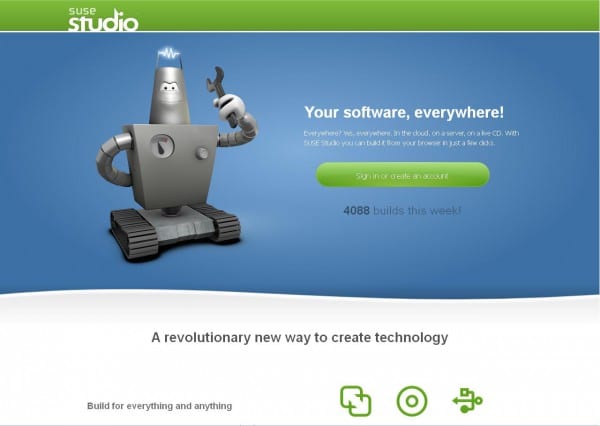
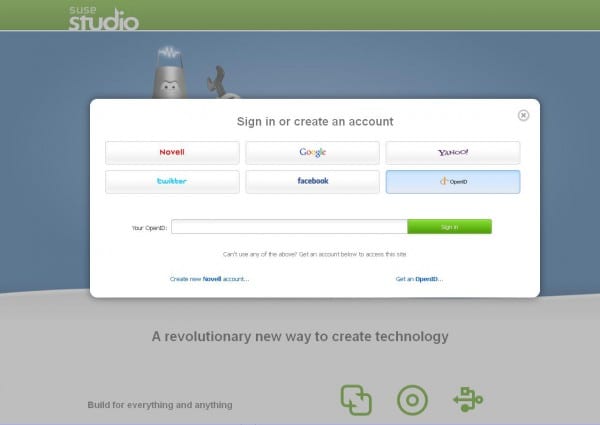
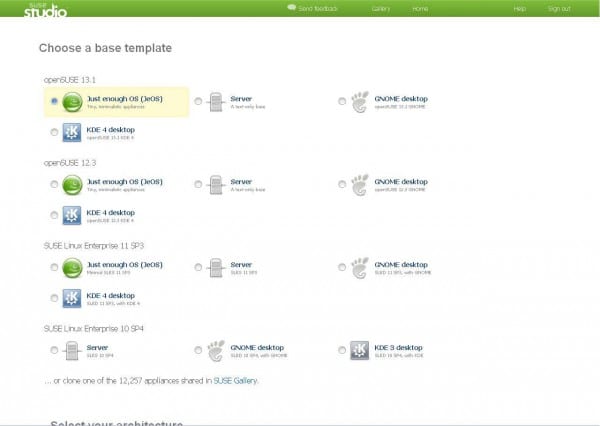
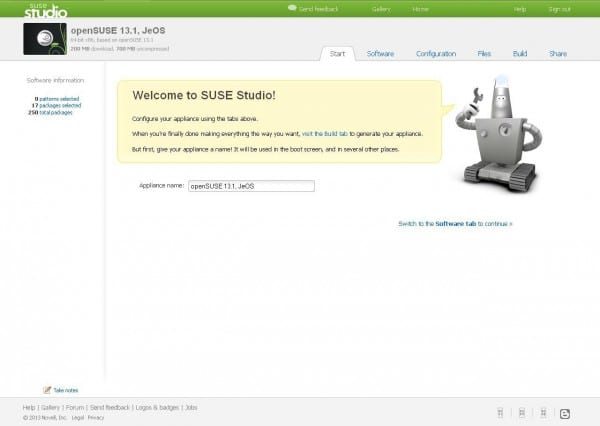
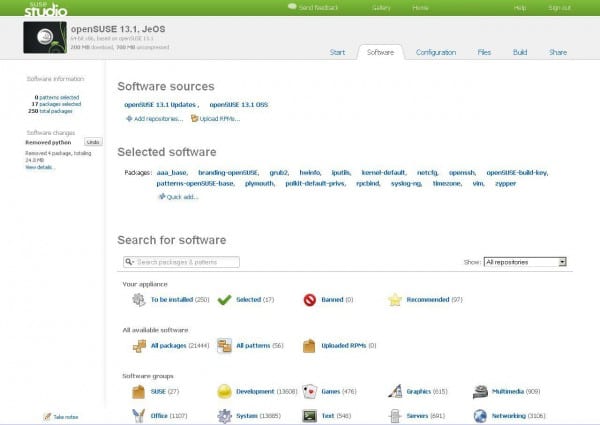
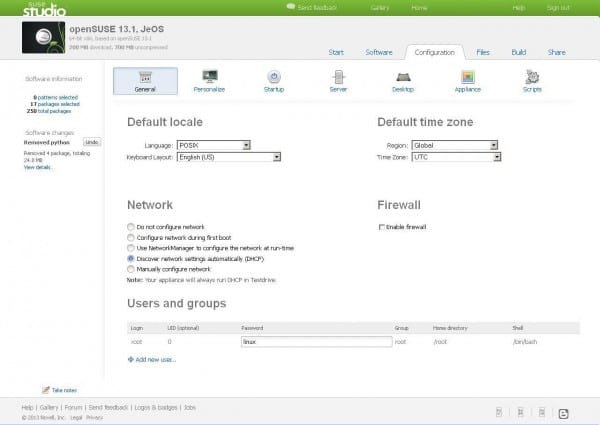
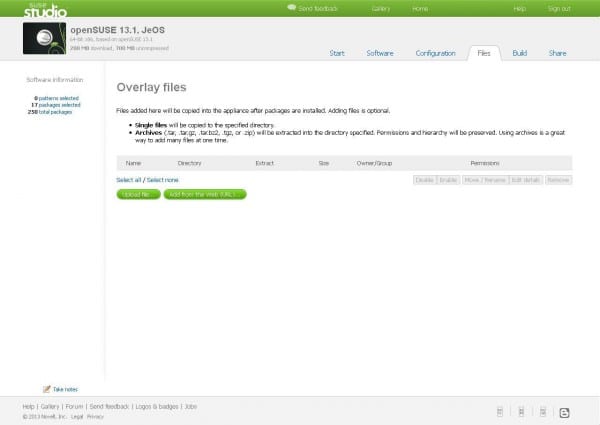
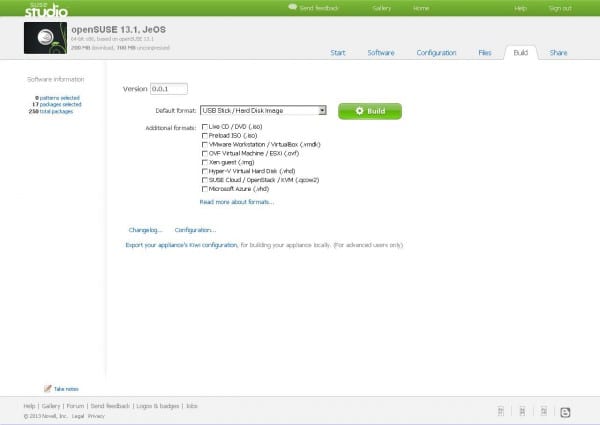
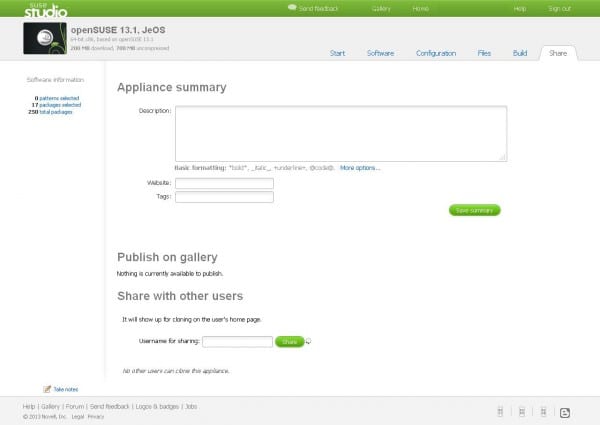
Que coincidência que ontem à noite procurei no youtube vídeos sobre o estúdio SUSE, site do qual já tinha ouvido falar alguns meses atrás.
No meu ponto de vista particular, este site se encaixa bem na filosofia KISS. (talvez eu esteja errado)
O que é bom (e talvez para muitos) é que na segunda parte do seu artigo (desculpe por me antecipar) você mostrará que podemos incluir nosso próprio logotipo para essa distribuição, bem como adicionar nossos próprios papéis de parede.
A desvantagem é que só podemos escolher entre dois desktops gnome ou kde omitindo o xfce lxde ou o openbox, que também são suportados pelo suse, até onde eu entendi.
Eu dispenso essas linhas do openSUSE 13.1kde
Eu não sabia disso, obrigado por compartilhar. Agora posso fazer o que faço no archlinux? Quero dizer, ter pacotes essenciais de que preciso e também gerenciá-los como uma versão contínua.
O mesmo que eles disseram acima, mas eu gostaria de uma confirmação. Existem possibilidades de fazer um OpenSuse à la Crunchbang? Com o Openbox e muitos dos aplicativos que o acompanham por padrão? Obrigado
Sim, ele permite que você faça tudo, coloque a área de trabalho que você quiser, não a área de trabalho, seja o que for.
Já o conhecia e até pensei que o tivessem retirado, vejo que ainda existe, o melhor da sua classe, permite de tudo e o melhor é online, sem instalar nada no computador, cria uma conta e pronto a trabalhar numa cópia suse personalizada , melhor do que o personalizador do Ubuntu.
Isso se parece exatamente com o que se podia fazer antes com Slax -> http://www.slax.org/es/modules.php
Lembro que primeiro você ativou os módulos e depois deu o botão para gerar o ISO, para que pudesse preparar sua seleção de Software, antes de baixar o iso.
Cara, seria bom explicar passo a passo o que são e o que são para cada uma das opções apresentadas na página, para saber exatamente o que você precisa no seu sistema operacional, se você conhece algum manual agradeço as informações